追記(2024-06-06)
-
RyeとRuffを使う形に乗り換えた。
追記(2023-11-13)
-
pyenvとpoetryを使う形に乗り換えた。 - またLinterなども拡張機能で利用する形にしている
- Black Formatter: blackを用いたフォーマッター
- Flake8: flake8にそったlinter
- isort: import順のチェック
- Mypy Type Cheker: 型チェック
-
.vscode/settings.jsonは以下の通り
{
"[python]": {
// VS Code のフォーマッターは無効にしておく
"editor.defaultFormatter": "ms-python.black-formatter",
"editor.formatOnSave": true,
"editor.codeActionsOnSave": {
"source.organizeImports": true
},
},
"isort.args":["--profile", "black"],
"flake8.args": [
"--max-line-length=79",
"--max-complexity=10",
],
"mypy-type-checker.args": [
"--ignore-missing-imports",
"--disallow-untyped-defs",
// "--config-file=<file>"
],
// flake8と最大文字数を合わせる
"black-formatter.args": [
"--line-length=79",
]
}
概要
-
MacBook Pro(14インチ、2021)を購入した。 - このMacにPythonとVisualStudioCodeの設定したときの忘備録
Homebrew
概要
pyenvとpyenv-virtualenvをHomebrewで管理するので先にこれをインストールする
インストール
- 下記に記載されているコマンドを実行
/bin/bash -c "$(curl -fsSL https://raw.githubusercontent.com/Homebrew/install/HEAD/install.sh)"
環境設定
- インストール時にターミナルに表示される指示通りPATHを通す
Warning: /opt/homebrew/bin is not in your PATH.
Instructions on how to configure your shell for Homebrew
can be found in the 'Next steps' section below.
==> Installation successful!
==> Homebrew has enabled anonymous aggregate formulae and cask analytics.
Read the analytics documentation (and how to opt-out) here:
https://docs.brew.sh/Analytics
No analytics data has been sent yet (nor will any be during this install run).
==> Homebrew is run entirely by unpaid volunteers. Please consider donating:
https://github.com/Homebrew/brew#donations
==> Next steps:
- Run these two commands in your terminal to add Homebrew to your PATH:
echo 'eval "$(/opt/homebrew/bin/brew shellenv)"' >> /Users/ikeh/.zprofile
eval "$(/opt/homebrew/bin/brew shellenv)"
- Run brew help to get started
- Further documentation:
https://docs.brew.sh
-
.zprofileに下記のように保存される

- 下記でパスが通っていることの確認
brew -v
Homebrew 3.3.7
Homebrew/homebrew-core (git revision 1d0c0a20808; last commit 2021-12-12)
Python
pyenv/pyenv-virtualenvのインストール
- インストール(PATHの通し方は情報が古いのでパス)と使い方の参照
$ brew update
$ brew install pyenv
$ brew install pyenv-virtualenv
-
.zprofileに以下を記述-
Python pyenv アップデートでpathの設定が変更 - IT技術で仕事を減らしたい!
- とりあえず新しそうな情報なので参考に
-
Python pyenv アップデートでpathの設定が変更 - IT技術で仕事を減らしたい!
# pyenv
export PYENV_ROOT="$HOME/.pyenv"
export PATH="$PYENV_ROOT/bin:$PATH"
eval "$(pyenv init --path)"
# pyenv-vertualenv
eval "$(pyenv virtualenv-init -)"
.zshrc
# pyenv
eval "$(pyenv init -)"
- 運用時によく使うコマンド
pyenv install --list
pyenv install <python-version>
pyenv versions
pyenv virtualenv <python-version> <env-name>
pyenv local <python-version>
pyenv uninstall projectA
キャッシュファイルを作らない設定
- 【Python】__pycache__を作らない
- 環境変数の確認配下を参考に(
zshを使用しているなら対応するファイルを見る)
export PYTHONDONTWRITEBYTECODE=1
.gitignoreの設定
-
Python/VSCodeの環境の標準的な採用したい
brew install gibo
gibo update
// 現在のパス直下に`.gitignore`が出力される
gibo dump python VisualStudioCode > .gitignore
Visual Studio Code
ダウンロード
- 公式からダウンロード。Apple Silicon用のものがあるので選択
Extensions
- 下記が画像表示ができて便利

pipでパッケージのインストール
flake8とautopep8
-
flake8とautopep8のインストールを行います-
flake8: PEP8のルールに沿っていない場合に警告してくれるやつ -
autopep8:Format Selectionとかで自動整形してくれるやつ
-
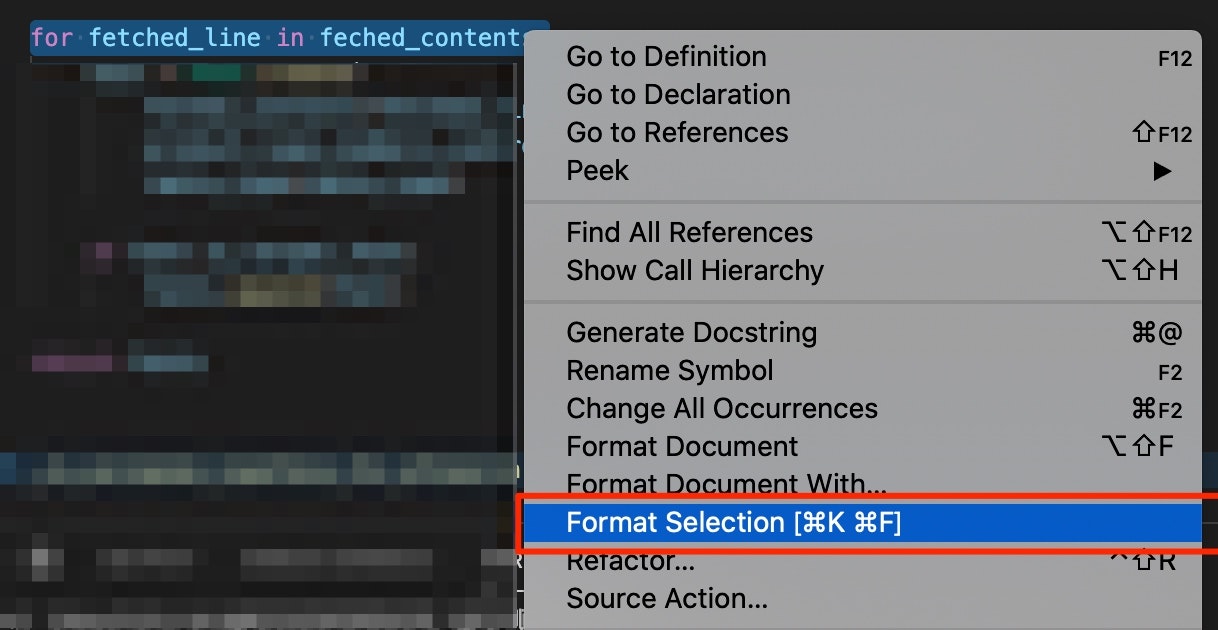
pip install flake8
pip install autopep8
PyAutoGUI
-
pyautogui以外にもインストールしておかないと動かないので注意
pip install pyautogui
pip install pillow
pip install opencv-contrib-python
設定ファイル
-
settings.jsonを開く
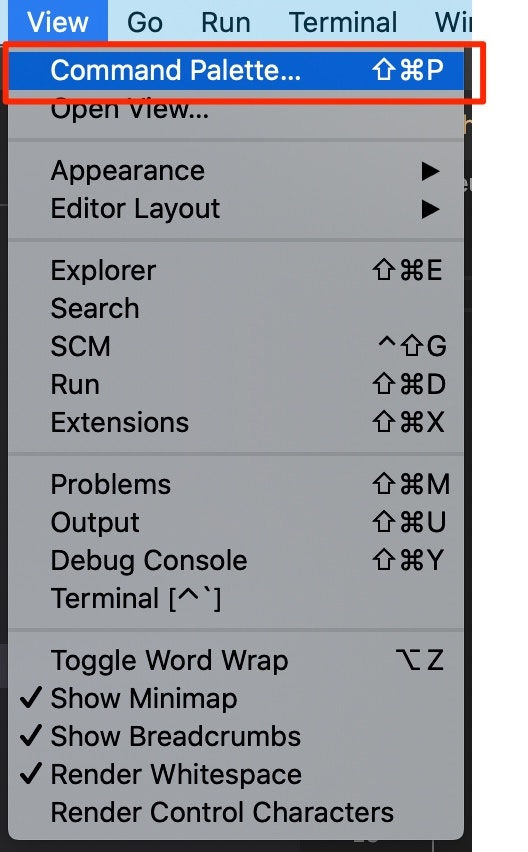
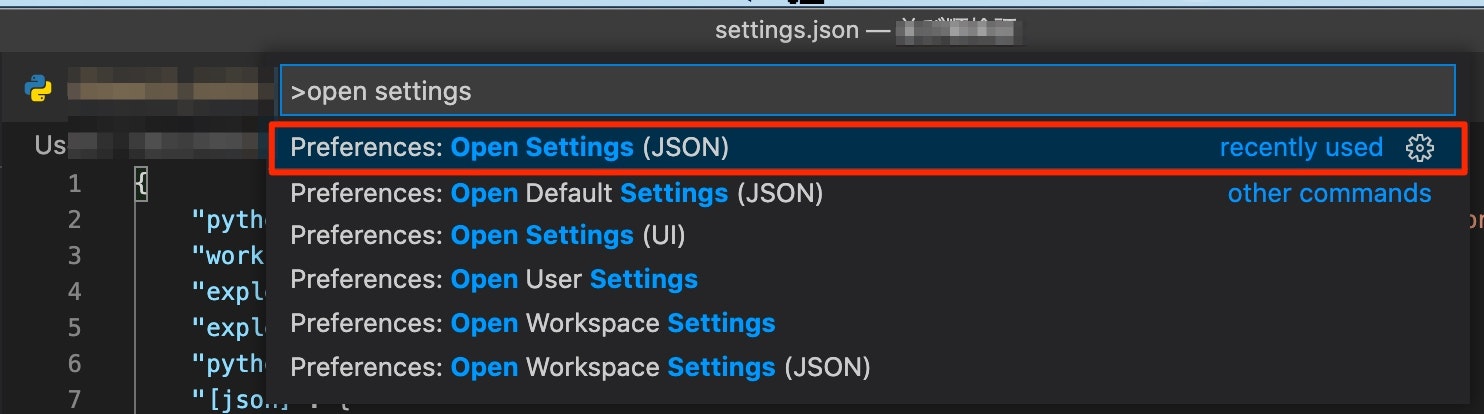
- 尚プロジェクトでのみの設定をしたい場合は下記のディレクトリ・ファイルを作成し開きます
<プロジェクトディレクトリ>
├ .vscode
│ └ settings.json
│
-
flake8とautopep8の設定を行います-
VS Code コーディング規約を快適に守る - Qiita
- インストール方法・VSCodeの設定を参考
-
pycodestyle(pep8) エラーコードチートシート
- 設定値確認のお供に
-
Python命名規則(PEP8より) - Qiita
- ローカル変数の命名ルール
-
VS Code コーディング規約を快適に守る - Qiita
{
// Ref: [VS Code コーディング規約を快適に守る](https://qiita.com/firedfly/items/00c34018581c6cec9b84)
////////////
// flake8 /
////////////
// 一般設定
"python.linting.pylintEnabled": false, // 標準のpylintをOFF
"python.linting.flake8Enabled": true, // PEP8をON
// 1秒ごとに自動保存して、その度に構文チェック。
"files.autoSave": "afterDelay",
"files.autoSaveDelay": 1000,
"python.linting.lintOnSave": true,
// 一部ルールの無効化
"python.linting.flake8Args": [
// W293: 空行に空白が含まれるとWarningになるW293は、エディタの自動インデントが引っかかるのでオフ。
// W504: +などのオペレータの後で改行するとWarningになる
// E501: 一行の文字数が多すぎるかどうか。ワンライナーのほうが見やすい箇所があるのでオフ。
"--ignore=W293, W504, E501",
// "--max-line-length=150", // 1行の最大文字数はデフォルト80文字(PEP8準拠)
"--max-complexity=20", // 循環的複雑度
],
/////////////
// autopep8 /
/////////////
"python.formatting.provider": "autopep8",
// より積極的なフォーマッティングを行う。e.g. a == None を a is None に書き換える
"python.formatting.autopep8Args": [
"--aggressive", "--aggressive", // aggressiveレベル2
],
}
デバッグ実行時に引数を設定
- VSCodeでデバッガに引数を設定する方法
-
(プロジェクトフォルダ)/.vscode/launch.jsonに下記を設定する
{
"version": "0.2.0",
"configurations": [
{
"name": "Python: Current File",
"type": "python",
"request": "launch",
"program": "${file}",
"console": "integratedTerminal",
"args" : [
"(引数1)",
"(引数2)",
]
}
]
}
